S ugrađenim Aplikacija za poštu za - koji je novi zadani klijent, možete povezati i upravljati svojim više računa e-pošte iz jedne točke bez potrebe za učitavanjem različitih web lokacija za provjeru i slanje e-pošte. U ovom ćemo postu ilustrirati kako možete promijeniti ime pošiljatelja na odlaznim e-porukama.
Promijenite prikazno ime pošiljatelja u aplikaciji Windows 10 Mail
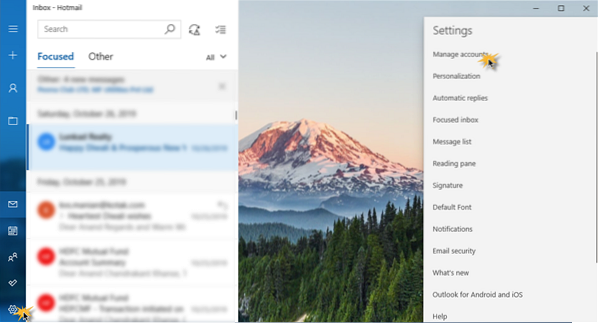
Za bilo kojeg korisnika sustava Windows 10 koji se mogao suočiti sa sličnom situacijom, možete slijediti korake navedene u nastavku da biste promijenili ime pošiljatelja e-pošte.
- Pokrenite aplikaciju Mail.
- Kliknite ikonu zupčanika (postavke) u donjem lijevom dijelu aplikacije Mail.
- Kliknite na Upravljanje računima.
- Kliknite račun e-pošte koji želite promijeniti.
- Kliknite na Promijenite postavke sinkronizacije poštanskog sandučića.
- Upišite ime koje želite u Pošaljite svoje poruke koristeći ovo ime polje.
- Klik Gotovo.
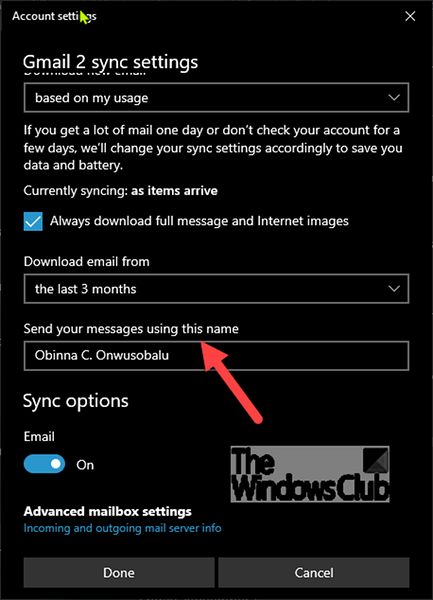
Iako ovo može funkcionirati za Gmail ili Yahoo račun, možda neće raditi za Hotmail ili Outlook račun.
Ako ne vidite ovu postavku, jedina opcija koju imate je izbrisati račun i dodati ga ponovo:
- Otvorite aplikaciju Mail
- Kliknite ikonu zupčanika u donjem lijevom kutu
- Kliknite Upravljanje računima
- Odaberite račun e-pošte
- Odaberite Promijeni postavke
- Kliknite Izbriši račun s ovog uređaja
Ponovo pokrenite aplikaciju Mail, a zatim je ponovo postavite s ispravnim imenom za prikaz.
To je to!
P.S: Pogledajte ovaj vodič ako naiđete na kôd pogreške 0x8000000b - kada pokušate dodati račun e-pošte u aplikaciju Mail u sustavu Windows 10.
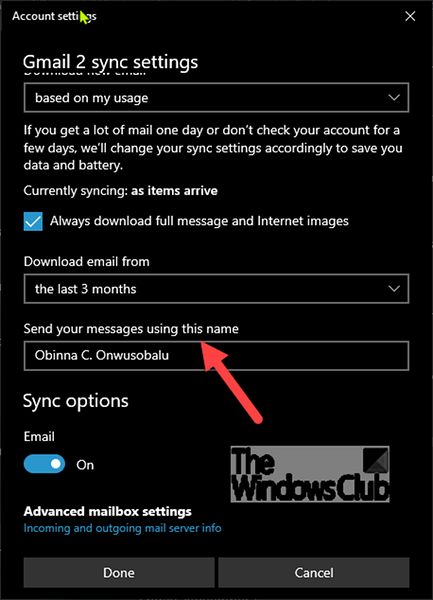
 Phenquestions
Phenquestions


